Czasami pojawia się konieczność zmiany wersji systemu z Windows 10 Home na Windows 10 Pro. W teorii obie wersje są bardzo podobne, ale w praktyce wersja Pro daje więcej możliwości, szczególnie jeśli weźmiemy pod uwagę kwestie firmowo-biznesowe takie jak połączenie z domeną czy protokół RDP. Jeśli już posiadamy komputer z systemem w wersji Home i chcemy go podłączyć do domeny, to konieczna jest zmiana systemu na Professional. Niestety w praktyce nie jest to takie proste, jak się wydaje. W dzisiejszym materiale przedstawię dwie opcje jak to zrobić oraz wyjaśnię co wykonać, aby wymusić wybór wersji systemu w instalatorze Windows.
Sposoby na Upgrade z Home do Pro

Upgrade z Microsoft Store
Sposoby na przejście z Windows 10 Home do Windows 10 Pro są dwa. Pierwszy to upgrade wykonany z poziomu Microsoft Store. Niestety taki zabieg jest kosztowny, ponieważ licencja na Windows 10 Pro w sklepie Microsoftu kosztuje grubo ponad 800 zł. Ponadto, już kilka razy zdarzyło się, że podczas wykonywania takiej aktualizacji, pojawiał się błąd, który wszystko niweczył. Oczywiście, nie mówię, że takie problemy pojawiają się zawsze, ale są znacznie wygodniejsze metody niż borykanie się z kalekim sklepem Microsoftu.
Instalacja na czysto
Drugim sposobem, który jest znacznie wygodniejszy i moim zdaniem szybszy, jest instalacja systemu Windows 10 Pro „na czysto”. Niestety często pojawia się problem, jak wymusić wybór wersji systemu, bo instalator Windows 10, instaluje taką wersję systemu, do jakiej klucz rozpozna. A skoro komputer posiadał licencję na Windows 10 Home, to zainstaluje wersję Home. Na szczęście niewielkim nakładem pracy można zmusić instalator, aby zawsze pytał się jaką wersję zainstalować.
Po zainstalowaniu systemu Windows 10 Pro „na czysto” trzeba go jeszcze aktywować. W tym celu musisz posiadać lub kupić nową licencję. Na szczęście na wolnym rynku, ceny nowych, legalnych kluczy często są sporo niższe, niż kwota, jaką oczekuje Microsoft Store.
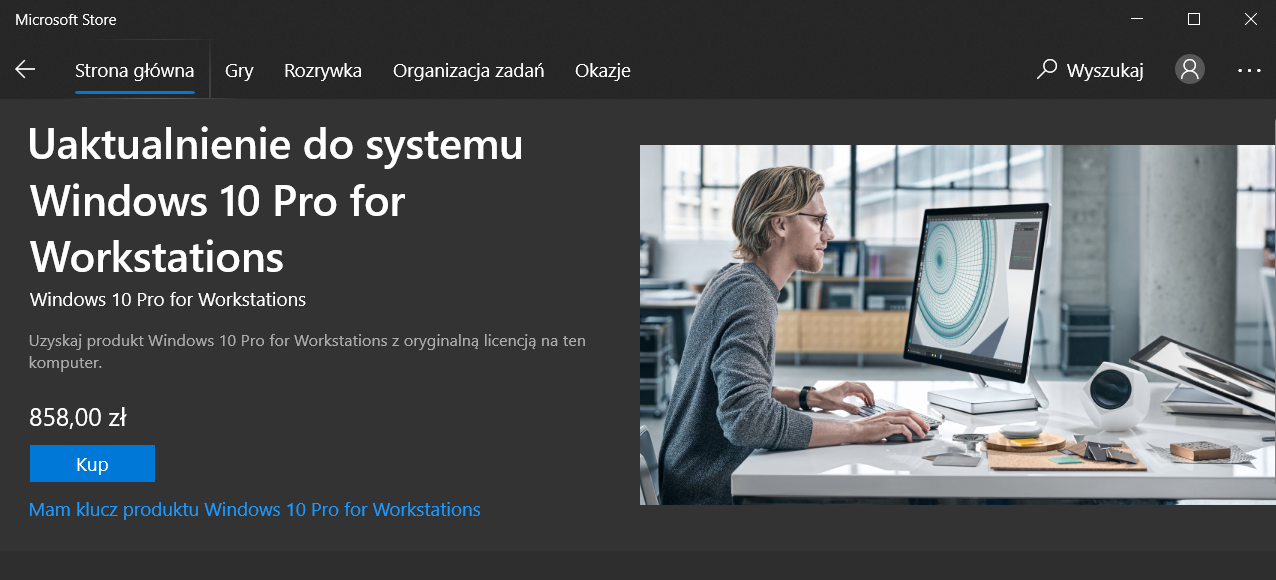
Jak wymusić wybór wersji systemu Windows w instalatorze?
W tym celu konieczna jest drobna modyfikacja plików systemowych na nośniku instalacyjnym. Konieczne będzie posiadanie pendrive instalacyjnego albo pliku ISO z systemem.
Utwórz na pulpicie nowy plik tekstowy. Bez znaczenia czy zrobisz to za pomocą notatnika, czy programu Notepad++. W treści wpisz następujące komendy:
[Channel]
_Default
[VL]
0Następnie zapisz plik jako ei.cfg – Ważne, aby przy zapisywaniu pliku notatnikiem w oknie zapisywania wybrać „wszystkie pliki”. Jeśli tego nie zrobisz, notatnik zapisze plik jako ei.cfg.txt i modyfikacja nie będzie działać. Tak przygotowany plik należy wrzucić do katalogu Source, który znajduje się w plikach instalacyjnych Windows 10. Komenda wymusza wybór wersji systemu przy każdym użyciu.

Pendrive instalacyjny
O tym, jak przygotować taki nośnik instalacyjny pisałem w poniższym materiale dlatego, jeśli jeszcze nie masz pendrive z instalatorem, to skorzystaj z poniższego poradnika.
Mając już gotowy pendrive instalacyjny albo plik ISO można przejść do jego modyfikacji. Za pomocą menedżera plików wejdź na nośnik instalacyjny. Odszukaj tam katalog Source i wrzuć do niego plik ei.cfg. Gotowe. Tak przygotowany nośnik zawsze będzie pytał jaką wersję systemu Windows zainstalować.
Plik ISO i płyta DVD
Jeśli jesteś tradycjonalistą i wolisz/musisz instalować system z płyty DVD, to czeka Cię trochę więcej zabawy. Modyfikacje trzeba przeprowadzić przed wypaleniem obrazu na płycie. Plik ISO z systemem wypakuj do nowego katalogu za pomocą programu 7zip albo WinRar. Po wypakowaniu odszukaj katalog Source i wrzuć do niego plik ei.cfg. Następnie trzeba ponownie spakować pliki systemu do ISO. Możesz do tego wykorzystać program typu ISO Creator. Zmodyfikowany plik ISO nadaje się do wypalenia na płycie i użytku.
Wybór wersji systemu – Poradnik Wideo
Podsumowanie
Jeśli poprawnie przygotujesz nośnik, stosując się do powyższych instrukcji, to Instalator Windows zawsze będzie oferował wybór wersji systemu Windows. Tak prosta modyfikacja potrafi zaoszczędzić sporo czasu i nerwów kiedy pojawi się konieczność wykonania upgrade z Windows 10 Home do Pro. Jak powszechnie wiadomo, w zawodzie informatyka czasu zawsze jest za mało, bo wszystko ma być „na wczoraj”. Mam nadzieje, że powyższy poradnik okaże się przydatny. Jeśli tak to będzie mi bardzo miło, jeśli udostępnisz go znajomym.
Jeśli masz pomysł na kolejny, praktyczny i przydatny poradnik to daj znać w komentarzach. Chętnie napiszę kolejny.

